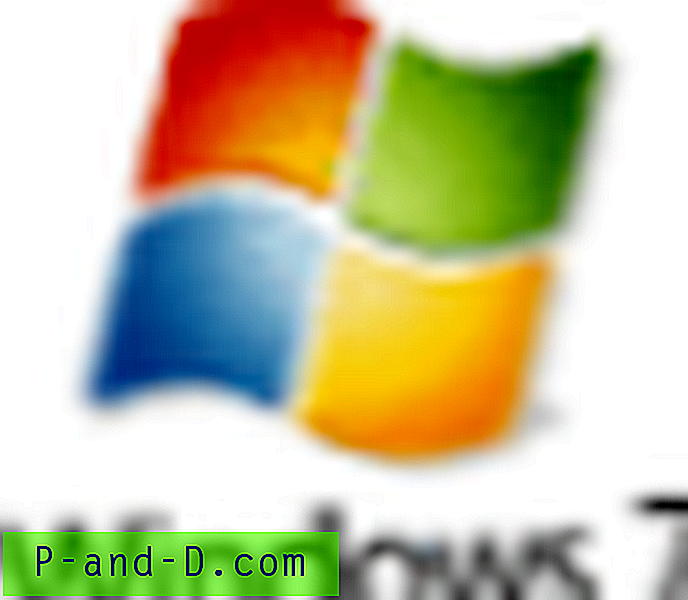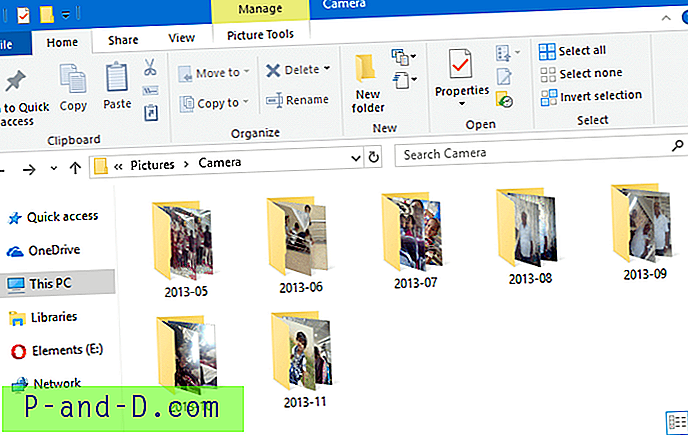La información sobre herramientas de Windows aparecerá cada vez que pase el cursor del mouse sobre un elemento sin hacer clic en él, y aparecerá un pequeño cuadro con información sobre el elemento sobre el que se está pasando el cursor. Una serie de ejemplos son los iconos de tiempo y bandeja ubicados en la parte inferior derecha del escritorio que generalmente le brindan información, y también los iconos de inicio rápido o las ventanas abiertas en la barra de tareas que en su mayoría solo le dan su nombre y tal vez una descripción.

A lo largo de los años, un problema muy común al que se han enfrentado muchas personas es cuando mueven el puntero del mouse sobre cualquier ícono en cualquier lugar de la barra de tareas, y la información sobre herramientas se oculta detrás de la barra de tareas en sí, no al frente como deberían estar. Este problema ha existido desde Windows 95 y puede ser bastante molesto cuando hay información que tal vez quiera leer.
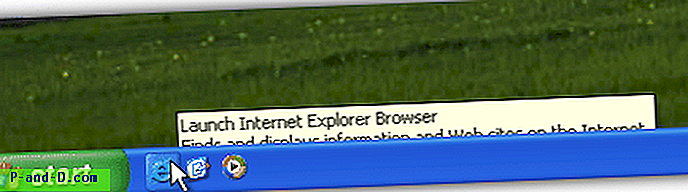
Este es un error bien conocido que hace que la información sobre herramientas de la barra de tareas pierda su estado de ventana "superior" y que la barra de tareas lo cubra. Microsoft reconoció que este problema de información sobre herramientas existía en 2006, pero no logró hacer nada al respecto hasta 2008, cuando salió el Service Pack 3 de XP. Esto solucionó la mayoría de los problemas, pero incluso hoy en día todavía hay informes de XP SP3, Vista e incluso usuarios de Windows 7 que experimentan este problema de vez en cuando. Si está molesto por este error de información sobre herramientas que aparece una y otra vez, y no desea reiniciar o cerrar sesión para solucionar el problema, aquí hay algunas soluciones para reparar y devolver la información sobre herramientas a la parte superior. Cuando reproducimos el error que puede hacer fácilmente en XP SP2, todos los métodos a continuación restauraron con éxito la información sobre herramientas al frente.
1. NirCmd
Una solución temporal que es bastante útil porque no involucra ningún proceso o servicio que se ejecute en segundo plano es usar un comando con la utilidad multipropósito de Nirsoft NirCmd. Todo lo que necesita hacer es descargar y ejecutar la utilidad NirCmd que ofrece copiar el ejecutable a la carpeta C: \ Windows, luego crear un acceso directo a NirCmd en su escritorio con el siguiente comando en el objetivo de acceso directo:
C: \ WINDOWS \ nircmd.exe gana la clase settopmost “tooltips_class32” 1
Alternativamente, simplemente puede descargar un acceso directo listo a continuación. Esto supone que ha colocado el NirCmd.exe en el directorio C: \ Windows.
Descargar Nircmd Fix Tooltip Shortcut
Luego, cada vez que encuentre la información sobre herramientas detrás del problema de la barra de tareas, simplemente ejecute el acceso directo. NirCmd es en realidad una herramienta muy útil porque puede realizar muchas otras tareas mediante accesos directos como expulsar unidades de ROM, alterar / silenciar el volumen del sistema, apagar el monitor o encender el protector de pantalla, etc.
Descargar NirCmd
2. Envíe la barra de tareas detrás de la información sobre herramientas
La idea de esta solución alternativa es simple, porque la barra de tareas está en la parte superior de la información sobre herramientas, deshabilitar el estado superior de la barra de tareas temporalmente solucionará el error y devolverá la información sobre herramientas al frente. Haga clic derecho en la barra de tareas y seleccione Propiedades.
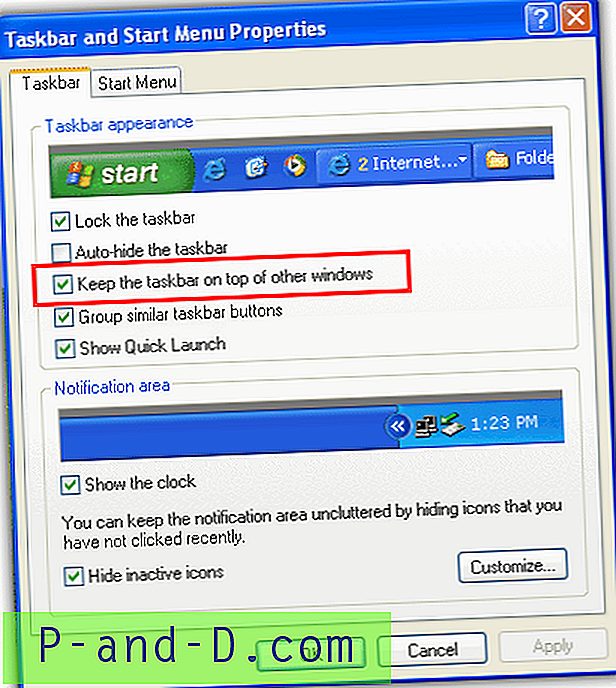
Desmarca la opción "Mantener la barra de tareas encima de otras ventanas", haz clic en aplicar, luego vuelve a marcar la opción y presiona OK. Pruebe la información sobre herramientas ahora.
3. ToolTipFixer
Si tiene este problema con bastante frecuencia y prefiere no ejecutar una utilidad cada vez que se produce el problema de información sobre herramientas, hay otra gran utilidad gratuita de NeoSmart llamada ToolTipFixer. Simplemente instale el software y olvídese del problema. El programa no tiene iconos de interfaz o bandeja y es completamente invisible para el usuario mientras se ejecuta. Esto se debe a que ToolTipFixer se ejecuta como un Servicio de Windows llamado ToolTipFixer Service.
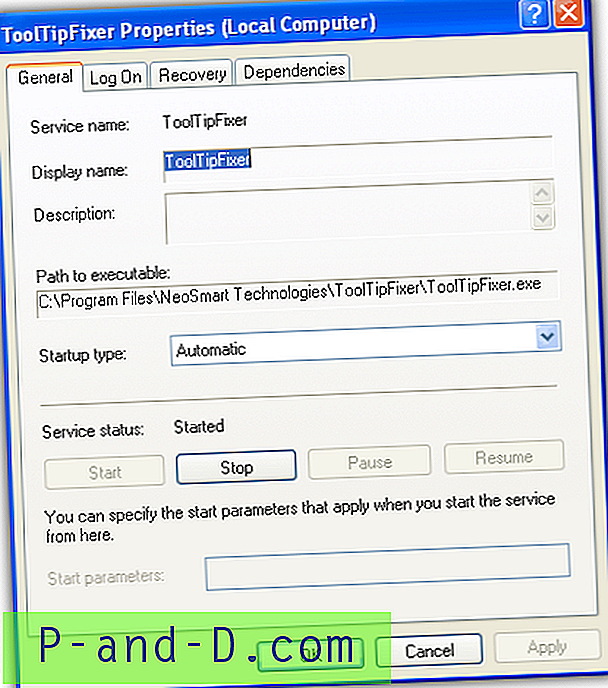
Cada vez que se inicia Windows, ToolTipFixer se ejecutará en segundo plano para que pueda corregir el error de información sobre herramientas de forma inmediata y automática cuando ocurra. Mientras se ejecuta, solo consume alrededor de 900 KB de memoria, por lo que no habrá ningún problema si lo deja encendido todo el tiempo.
Descargar NeoSmart ToolTipFixer
4. AutoHotkey Script
Muchas personas conocerán el lenguaje de programación AutoHotkey, y un usuario llamado BikeMike escribió una pequeña utilidad hace algún tiempo para evitar el error de información sobre herramientas. Siempre que la información sobre herramientas comience a aparecer detrás de la barra de tareas, simplemente ejecute la utilidad y solucionará el problema. Ya hemos compilado el script en un ejecutable para que no tenga que instalar AutoHotkey para usarlo.

Simplemente ejecute ToolTipFix.exe y verá un pequeño icono en la barra de la bandeja con el mensaje "Lo arreglé". Puede dejar la herramienta en su bandeja si el problema está ocurriendo mucho (usa alrededor de 3 MB de memoria), o haga clic derecho sobre él y salga.
Descargar ToolTipFix.exe
5. Ordenar por arreglo de nombre
Esta solución es probablemente la más fácil de probar y proviene del respetado sitio web Kelly's Corner. Simplemente dice que vaya a Inicio -> Todos los programas, desplace el mouse sobre cualquier cosa en el menú, haga clic derecho y seleccione "Ordenar por nombre". Luego repita el proceso para solucionar el problema.
Sin embargo, cuando lo intentamos, esta solución no nos funcionó por sí sola. Hay otra pequeña cosa que debe hacer: abrir una ventana del Explorador, como Mi PC, y luego hacer clic en ordenar por nombre en el menú Inicio. Esto llevó la información sobre herramientas al frente utilizando el paso adicional.
Existen otras soluciones posibles, como matar el proceso Explorer, cerrar sesión o reiniciar, lo que en realidad es lo que Microsoft recomendó inútilmente en su artículo de la base de conocimiento en 2006, pero estos realmente parecen un poco exagerados para tratar de curar un problema tan simple. Aunque obviamente puede probarlos si ninguna de las soluciones anteriores funcionó para usted.